Mudanças entre as edições de "Controllr/Aplicativos/Cadastros/Messenger/Email/Templates"
| (4 revisões intermediárias por 3 usuários não estão sendo mostradas) | |||
| Linha 166: | Linha 166: | ||
|- | |- | ||
! style="text-align:left; vertical-align:middle;"| {COB_VAL_DOC} | ! style="text-align:left; vertical-align:middle;"| {COB_VAL_DOC} | ||
| − | | style="text-align:left; vertical-align:middle;"| Imprime o valor da cobrança | + | | style="text-align:left; vertical-align:middle;"| Imprime o valor da cobrança baseado nos serviços contratados. |
| style="text-align:left; vertical-align:middle;"| R$ 198,00 | | style="text-align:left; vertical-align:middle;"| R$ 198,00 | ||
|- | |- | ||
| Linha 346: | Linha 346: | ||
'''Variáveis de Carnê''' - Elas só poderão ser visualizadas pelo cliente caso o envio seja feito no aplicativo Financeiro/Carnês. | '''Variáveis de Carnê''' - Elas só poderão ser visualizadas pelo cliente caso o envio seja feito no aplicativo Financeiro/Carnês. | ||
| + | |||
| + | =Listagem e Status= | ||
| + | |||
| + | Nesse material, você poderá realizar filtros para listar e consultar Templates específicos de seu sistema. Para isso, você precisará ir na listagem do aplicativo e realizar sua filtragem como desejado. | ||
| + | |||
| + | {| class="table table-bordered table-striped" style="text-align:center;" | ||
| + | !style="text-align:center" colspan="2"| Filtros | ||
| + | |- | ||
| + | !style="text-align:center; width:17%;"| Menu | ||
| + | !style="text-align:center;"| Descrição | ||
| + | |- | ||
| + | ! style="text-align:left; vertical-align:middle;"| Habilitado | ||
| + | | style="text-align:left; vertical-align:middle;"| O filtro lista os Templates que estão habilitados ou desabilitados, de acordo com a opção marcada: <br> [[arquivo: dot-green.png|link=]] Sim; <br> [[arquivo: dot-light.png|link=]] Não; <br> [[arquivo: reports.png|link=]] '''-''' (Todos). | ||
| + | |- | ||
| + | ! style="text-align:left; vertical-align:middle;"| Colunas Ocultas | ||
| + | | style="text-align:left; vertical-align:middle;"| Você pode complementar o seu relatório/filtro habilitando colunas ocultas dessa janela. Para aparecer a opção de colunas ocultas, você deve passar o mouse em cima de qualquer coluna. Dessa forma, aparecerá uma seta para baixo. Clique nela e vá na opção [[arquivo:columns.gif|link=]] '''Columns'''. Logo, basta selecionar os campos que gostaria de ser exibido na tela.<br><br><div class="img-responsive">[[arquivo:controllr-aplicativos-colunas-ocultas.png|link=]]</div> | ||
| + | |- | ||
| + | ! style="text-align:left; vertical-align:middle;"| [[arquivo:search.png|link=]] Busca | ||
| + | | style="text-align:left; vertical-align:middle;"| Nesse campo, você pode realizar buscas específicas seja por ID, Nome, entre outros. Primeiramente, marque a opção que se refere a busca, depois no campo seguinte, escreva o que buscar conforme a opção selecionada. Por fim, clique no ícone da lupa ([[arquivo:search.png|link=]]) para buscar. | ||
| + | |- | ||
| + | |||
| + | |} | ||
| + | [[category:Email]] | ||
| + | __NOEDITSECTION__ | ||
Edição atual tal como às 11h13min de 6 de fevereiro de 2024
Mailing Templates
No App Mailing Templates ![]()
O aplicativo Mailing Templates permite a criação de novos moldes de e-mails, isto é, os modelos dos e-mails que serão disparadas para os seus clientes, tais como: cobrança, lembretes, felicitação de aniversário, entre outros.
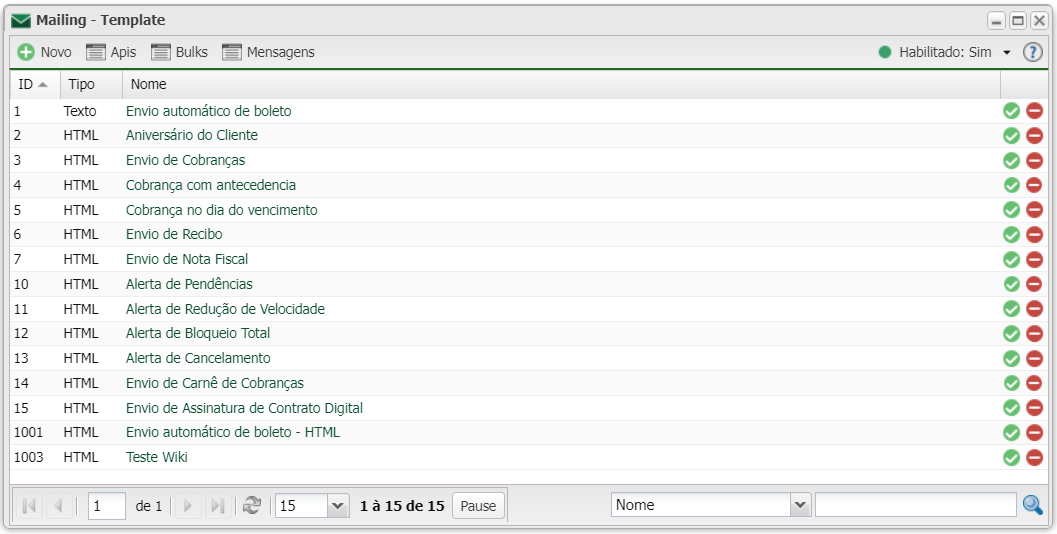
Para adicionar um novo modelo de template, basta clicar no botão ![]() Novo.
Novo.
Novo
Nesta sessão, você terá algumas variáveis para buscar do sistema informações específicas, tais como: nome do cliente, valor da última fatura, entre outros. Após isso, você deverá preencher as categorias abaixo referente ao novo template.
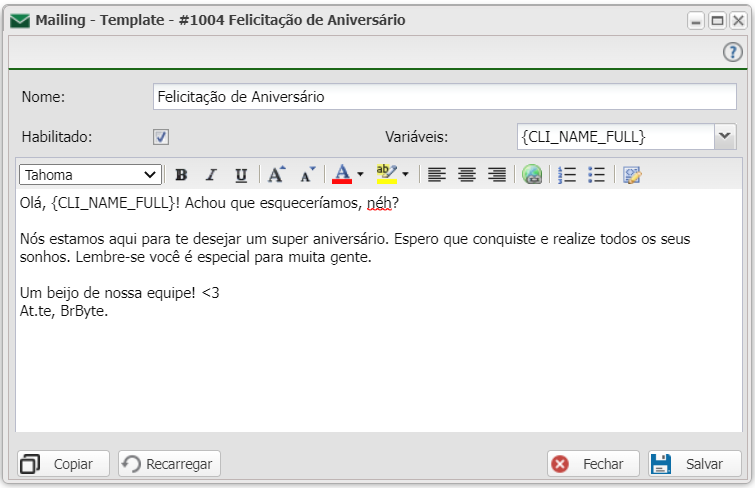
Os campos da imagem acima são informados abaixo. Além disso, descreveremos o significado de cada opção das variáveis.
| Novo Template | ||
|---|---|---|
| Campo | Descrição | Exemplo |
| Nome | Dê um nome para o modelo que está sendo criado. | Felicitação de Aniversário |
| Habilitado | Habilita ou desabilita o modelo para aparecer na listagem dos templates para a criação do Bulk. | |
| Variáveis | Contém uma lista de nomes para indicar cliente, cobrança, contrato, sistema, entre outros. | Variáveis |
| Escreva o e-mail que enviará para o seu cliente. | Olá, {CLI_NAME_FULL}! Achou que esqueceríamos, néh? Nós estamos aqui para te desejar um super aniversário. Espero que conquiste e realize todos os seus sonhos. Lembre-se você é especial para muita gente. | |
Variáveis
| ExpandirInformações do Cliente (CLI) |
|---|
| ExpandirInformações da Cobrança (COB) |
|---|
| ExpandirInformações do Carnê (CRN) |
|---|
| ExpandirInformações do Contrato (CTT) |
|---|
| ExpandirInformações do Escritório (ISP) |
|---|
| ExpandirOutras Variáveis (NF, REC, SYS) |
|---|
Algumas observações das variáveis podem ser destacadas:
Variáveis do Cobrança - Essas variáveis só irão aparecer caso esteja configurado na aba Messenger no Perfil do contrato e que ela seja um envio relacionado a uma cobrança, isto é, uma cobrança contratual manualmente ou uma cobrança gerada automaticamente.
Variáveis de Carnê - Elas só poderão ser visualizadas pelo cliente caso o envio seja feito no aplicativo Financeiro/Carnês.
Listagem e Status
Nesse material, você poderá realizar filtros para listar e consultar Templates específicos de seu sistema. Para isso, você precisará ir na listagem do aplicativo e realizar sua filtragem como desejado.
| Filtros | |
|---|---|
| Menu | Descrição |
| Habilitado | O filtro lista os Templates que estão habilitados ou desabilitados, de acordo com a opção marcada: |
| Colunas Ocultas | Você pode complementar o seu relatório/filtro habilitando colunas ocultas dessa janela. Para aparecer a opção de colunas ocultas, você deve passar o mouse em cima de qualquer coluna. Dessa forma, aparecerá uma seta para baixo. Clique nela e vá na opção  |
| Nesse campo, você pode realizar buscas específicas seja por ID, Nome, entre outros. Primeiramente, marque a opção que se refere a busca, depois no campo seguinte, escreva o que buscar conforme a opção selecionada. Por fim, clique no ícone da lupa ( | |
